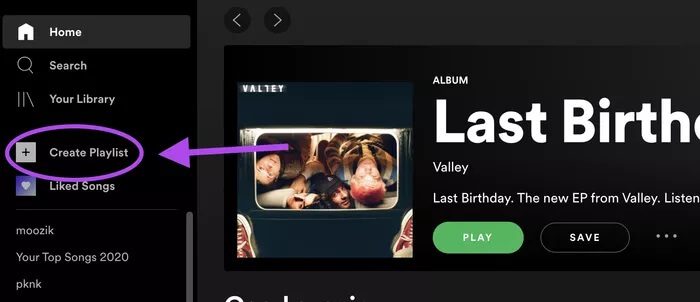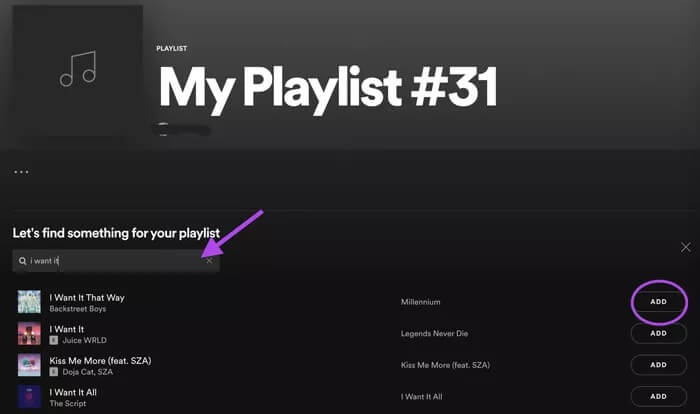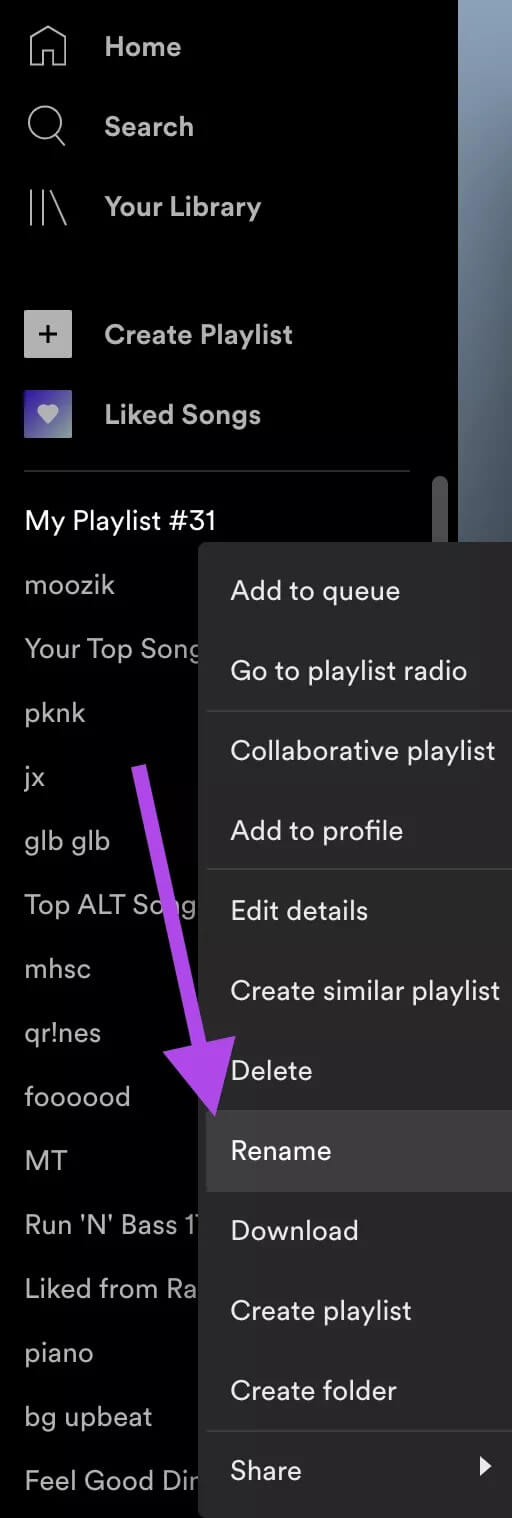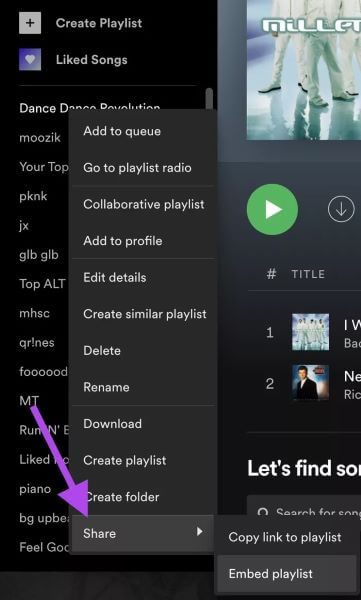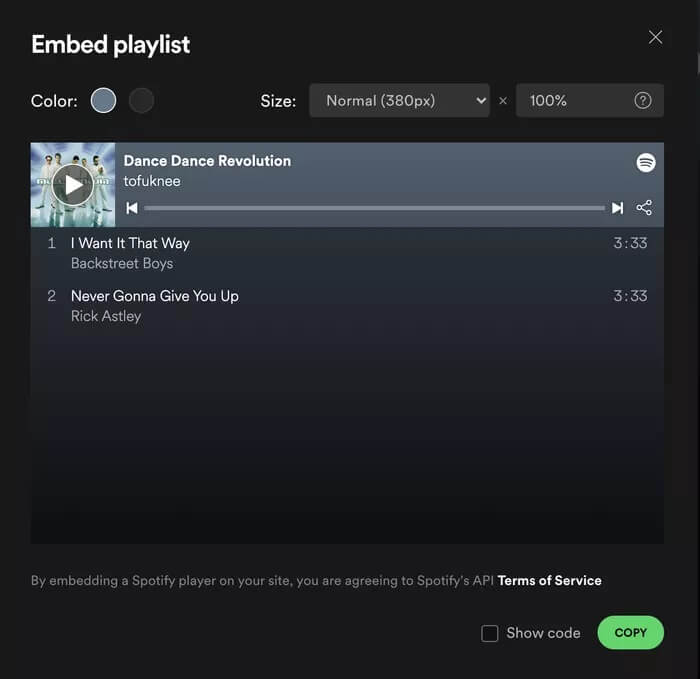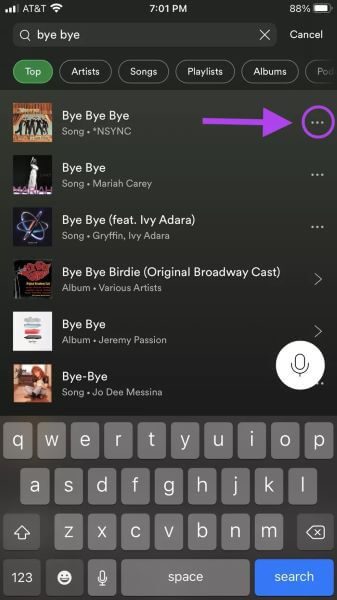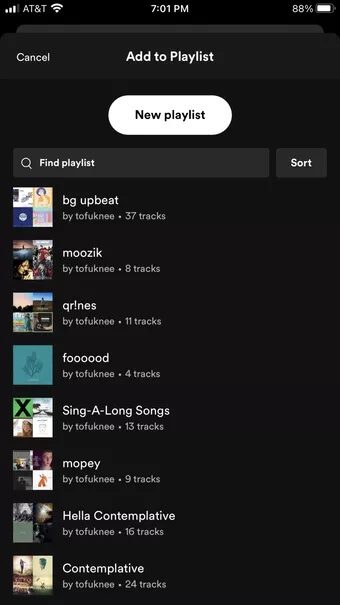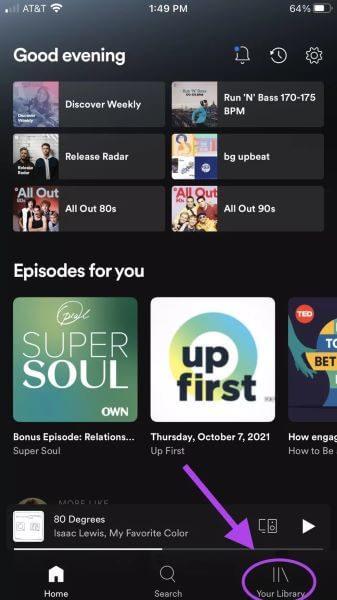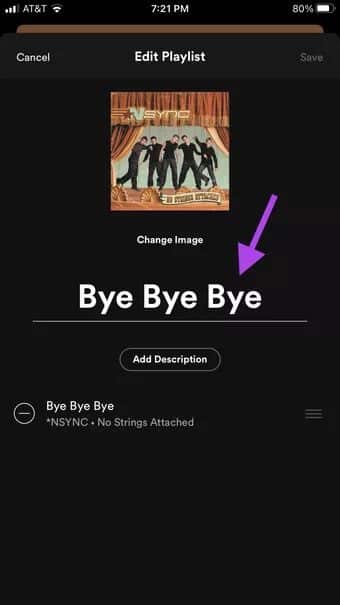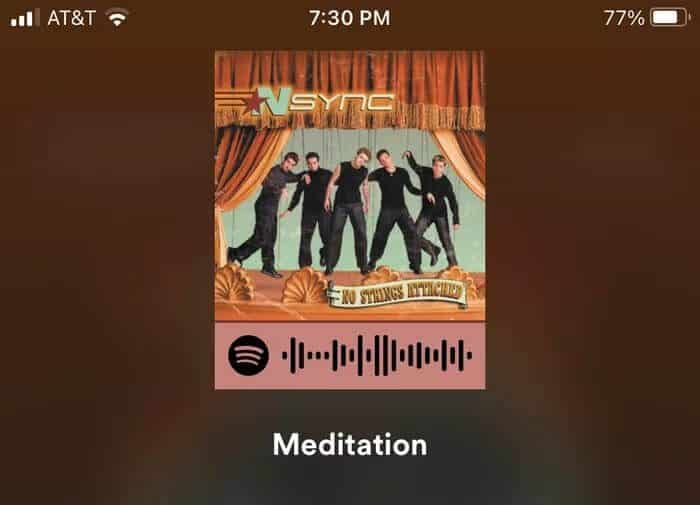Spotify'da çalma listeleri nasıl oluşturulur ve paylaşılır?
Arkadaşlarınız ve aileniz için karışık kasetler yaptığınız günleri özlediniz mi? Yoksa müziğiniz için seçilmiş bir çalma listesi mi oluşturmak istiyorsunuz? Walkman'iniz için CD kopyalama günleri sona ermiş olabilir, ancak bu, müziğinizi paylaşmayı bırakmanız gerektiği anlamına gelmez, Spotify'da çalma listelerini nasıl oluşturacağınız ve paylaşacağınız aşağıda açıklanmıştır.
Spotify'ın kullanımı kolay masaüstü ve mobil uygulamaları ile kendi çalma listelerinizi oluşturabilir ve bunları herkesle paylaşabilirsiniz. Oynatma listenizdeki paylaşılabilir bir bağlantının yanı sıra, onu blogunuza veya web sitenize de yerleştirebilirsiniz.
SPOTIFY'I İNDİR
Bir çalma listesi oluşturmadan önce öncelikle cep telefonunuzda veya masaüstünüzde Spotify'ın olduğundan emin olmanız gerekir, ve bir Spotify hesabı oluşturun. Arkadaşlarınızın ne dinlediğini görmek için Spotify hesabınızı Facebook hesabınıza bağlayabilirsiniz. gelecekte , Spotify ve Facebook hesaplarının bağlantısını kaldırabilirsiniz.
Spotify'ın kullanımı kolay masaüstü ve mobil uygulamaları sayesinde çalma listelerimizi oluşturup internete bağlanan herkesle paylaşabiliyoruz. Oynatma listenizin bağlantısını paylaşabilir veya gömebilirsiniz.
SPOTIFY masaüstü uygulamasında bir çalma listesi oluşturun
Adım 1: Spotify uygulamanızı açın. Sol görev çubuğunun üst kısmında kullanışlı gezinme düğmeleri bulacaksınız. Bu kılavuzda, Oynatma Listesi Oluştur düğmesini kullanacağız.
Adım 2: Uygulama, çalma listenize şarkı eklemeye başlamanız için sizi yeni bir sekmeye götürecektir. Adı veya sanatçıyı yazarak (bir okla gösterilir) şarkılarınızı aramak için arama çubuğunu kullanın.
Aşama 3: Çalma listenizde istediğiniz tüm şarkılara sahip olduğunuzda, paylaşmadan önce çalma listenizi daha çekici bir şekilde yeniden adlandırmak isteyebilirsiniz. Çalma listenizi vurgulayın ve sağ tıklayın (veya izleme dörtgeni ile iki parmakla tıklayın).
Yeniden Adlandır'ı tıklayın ve çalma listenizin adını sizi mutlu eden şeyle değiştirin.
SPOTIFY DESKTOP'tan yeni çalma listenizi paylaşın
Artık yeni çalma listemiz oluşturulduğuna ve yeniden adlandırıldığına göre, başyapıtımızı paylaşabiliriz.
Adım 1: Sol araç çubuğunda çalma listenizi bulun ve açılır menüye erişmek için sağ tıklayın (izleme dörtgenine çift tıklayın). Paylaş sekmesine ilerleyin.
Spotify size iki seçenek sunar:
- Bağlantıyı oynatma listesine kopyala: Bu, doğrudan bağlantıyı oynatma listenize kopyalayacaktır. Bu bağlantıyı herhangi bir yere yapıştırabilirsiniz ve bağlantınızı tıklayanlar müziğinize gönderilir.
- Oynatma Listesini Dahil Et: Bu seçenek, web sayfanızdaki oynatma listenizin görünümünü özelleştirmeniz için yeni bir pencere açar. Çalma listenizdeki tüm şarkıları görebilecek, çalma listesinin rengini ve boyutunu ayarlayabilecek ve kodunu görebileceksiniz.
IPHONE için SPOTIFY APP'de çalma listesi oluşturun
Adım 1: Spotify uygulamanızı açın. Ekranın altındaki Ara düğmesine tıklayın ve yeni çalma listesine eklemek istediğiniz şarkıları arayın.
Adım 2: Önerilen listede istediğiniz şarkıyı bulun, şarkının sağındaki üç noktaya (…) dokunun. Bu yeni bir pencere açacaktır.
Aşama 3: Oynatma Listesine Ekle'yi tıklayın. Yeni bir çalma listesi oluşturmak veya zaten sahip olduğunuz mevcut bir çalma listesine eklemek için yeni bir pencere açılacaktır.
Çalma listenize kalbinizin içeriğine göre şarkılar eklemeye devam edin.
Adım 4: Şarkı ekledikten sonra çalma listenizin adını değiştirebilirsiniz. Ekranın sağ alt köşesindeki Kitaplığınız düğmesini tıklayın. Kitaplığınızda çalma listenizi bulun ve tıklayın.
Adım 5: Çalma listeniz açıldığında ekranın ortasındaki üç noktaya (...) dokunun. Şarkı adınızı, albüm kapağınızı (adınızı değiştirin) düzenleyebilir ve çalma listenize bir açıklama ekleyebilirsiniz.
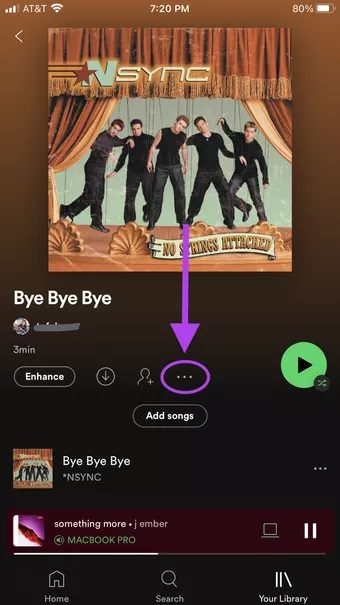
Düzenlemeyi tamamladığınızda, ekranın sağ üst köşesindeki Kaydet düğmesini tıklayın.
iPhone'daki SPOTIFY uygulamasından çalma listenizi paylaşın
QR kodları
Spotify'da yeni çalma listenizi paylaşmanın birkaç yolu vardır. En son özelliklerden biri yeni QR Kodları aracılığıyla.
Adım 1: Kitaplığınızda paylaşmak istediğiniz çalma listesini bulun ve dokunun. Ekranın ortasındaki üç noktaya (...) dokunun.
Adım 2: Çalma listesi seçenekleriniz açılacak ve en üstte çalma listenizin albüm kapağını göreceksiniz. Altında Spotify logosu ve bazı hoparlörler var - işte QR kodu! Bir ekran görüntüsü alabilir veya taramaları için arkadaşlarınıza gösterebilirsiniz.
Bağlantıları paylaşın
Çalma listenizi arkadaşlarınıza göndermek veya çevrimiçi bir bağlantı göndermek istiyorsanız, bunu telefonunuzdan da yapabilirsiniz.
Adım 1: Kitaplığınızda paylaşmak istediğiniz çalma listesini bulun ve dokunun. Ekranın ortasındaki üç noktaya (...) dokunun.
Adım 2: Çalma listesi seçeneğiniz açılacak ve oradan panelin altına doğru ilerleyin. Bir Paylaş düğmesi göreceksiniz. Üstüne tıkla.
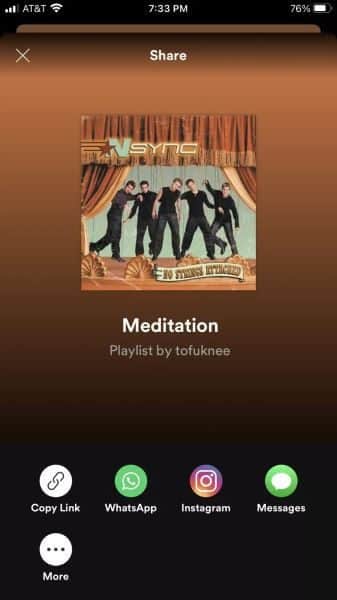
Düşüncelerini paylaş
Spotify bize müziğimizi yaratmamız, organize etmemiz ve paylaşmamız için birçok yol verdi. Arkadaşlarınız, aileniz, İnternet'teki insanlar ve hatta kendi web siteleriniz için çalma listeleri oluşturun. Vizyonunuzu oluşturmanın ve paylaşmanın birçok yolu vardır. hatta yapabilirsin Bir Spotify Grup oturumu başlatın ve barındırın arkadaşlarınla.